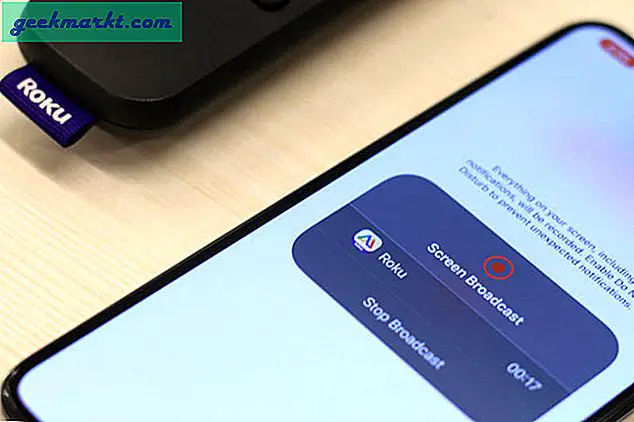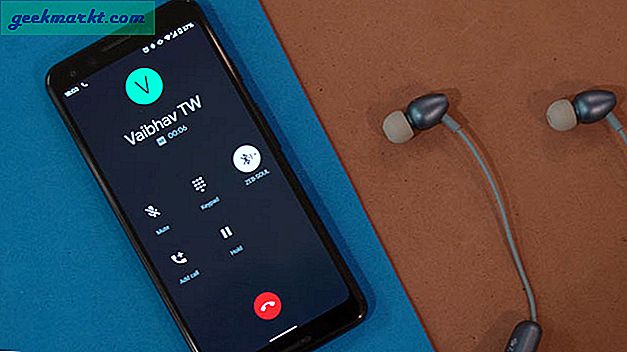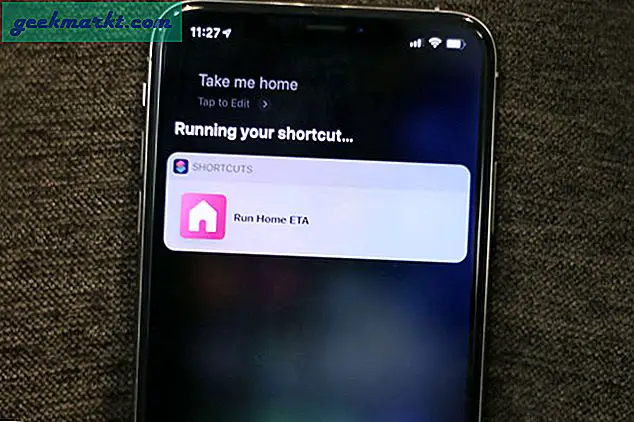वाईफाई सिग्नल को समझना मुश्किल है। मैं अपने घर में घूम रहा हूं और सिग्नल भर गया है। मैं सामने के दरवाजे की ओर कुछ कदम उठाता हूं और अचानक, कोई संकेत नहीं होता है और मैं क्या हूं? कुछ दिनों के भीतर, आप अपने घर/कार्यालय के उन क्षेत्रों की पहचान करना सीख जाते हैं जहां वाईफाई सिग्नल सबसे मजबूत है और जहां यह मौजूद नहीं है।
जबकि यह सब प्रति-उत्पादक है, विंडोज के लिए वाईफाई विश्लेषक सॉफ्टवेयर उपलब्ध हैं जो आपके राउटर को सही जगह पर रखने में आपकी मदद करेंगे।
पढ़ें:अपना पासवर्ड दिए बिना वाईफाई कैसे साझा करें
आपको वाईफाई विश्लेषक की आवश्यकता क्यों है
प्रत्येक वाईफाई राउटर की एक निश्चित सीमा होने का दावा किया जाता है जो आपको एक उचित विचार देता है कि क्या उम्मीद की जाए। दुर्भाग्य से, यह सीमा हिट या मिस है और आपको अलग-अलग दिशाओं में समान सिग्नल शक्ति नहीं मिलेगी। ऐसा क्यों है?
आपके राउटर की सिग्नल शक्ति इसकी सीमा और प्रदर्शन, और कुछ बाहरी कारकों जैसे हस्तक्षेप और दीवारों जैसे बाधाओं पर निर्भर करती है। अपने राउटर को स्थापित करने से पहले, आपको इसे स्थापित करने के लिए एक उपयुक्त जगह ढूंढनी होगी। यही कारण है कि आपको एक वाईफाई विश्लेषक की आवश्यकता है ताकि आप जान सकें कि सिग्नल की ताकत सबसे मजबूत है, कमजोर क्षेत्रों की पहचान करने के लिए हीट मैप्स का उपयोग करें और पता करें कि सिग्नल किन चैनलों पर चल रहा है।
विंडोज़ के लिए वाईफाई विश्लेषक
चाहे आप विंडोज 7, 8 या 10 का उपयोग कर रहे हों, यह आलेख राउटर को स्थापित करने के लिए सबसे इष्टतम स्थिति खोजने के लिए सर्वोत्तम विश्लेषक का उपयोग करने में आपकी सहायता करेगा।
1. वाईफाई विश्लेषक
वाईफाई एनालाइजर माइक्रोसॉफ्ट स्टोर पर उपलब्ध है, जो एक छोटा सा ऐप है जिसे विंडोज 10 प्लेटफॉर्म के लिए बनाया गया था। आप उपयुक्त चैनलों की खोज कर सकते हैं और हीट मैप्स का उपयोग करके अपने राउटर को स्थापित करने के लिए सर्वोत्तम संभव बिंदु की पहचान कर सकते हैं। हालांकि स्क्रीन बंद होती रही।
आपके आस-पास का एकमात्र नेटवर्क नहीं है। यह उन शेष लोगों की पहचान करेगा जो आपके साथ हस्तक्षेप कर रहे हैं। प्रत्येक चैनल को एक स्टार रेटिंग दी जाती है ताकि आप आसानी से सर्वश्रेष्ठ चुन सकें।
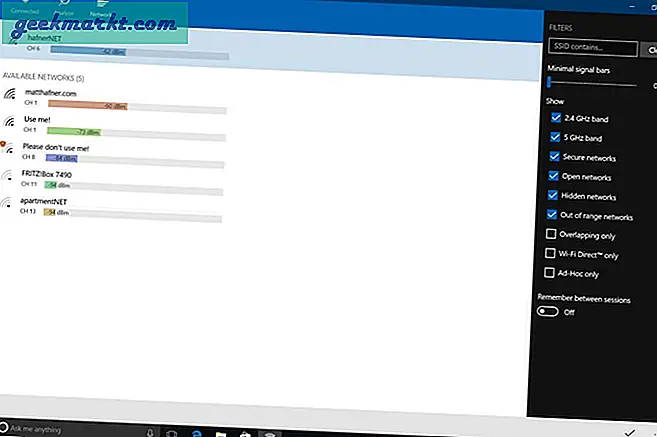
वाईफाई एनालाइजर ने मेरे विंडोज लैपटॉप को एनालाइजर में बदल दिया जिससे मैं एक्सेस प्वाइंट के लिए अपने घर को स्कैन कर सकूं। काफी साफ़। ऐप का उपयोग और डाउनलोड करने के लिए स्वतंत्र है लेकिन कुछ अतिरिक्त सुविधाओं को प्रीमियम संस्करण के लिए आरक्षित किया गया है।
प्रो संस्करण स्क्रीन को हमेशा चालू रखेगा और एक्सेस प्वाइंट मिलने पर आपको सूचित करने के लिए एक बीपर ध्वनि जोड़ देगा। फिल्टर और टाइल समर्थन हैं।
फैसला: अगर आपके पास सही ओएस है तो विंडोज 10 के लिए वाईफाई एनालाइजर एक अच्छा ऐप है। नि: शुल्क संस्करण काफी अच्छा है, लेकिन यदि आपको अधिक विवरण की आवश्यकता है, तो इन-ऐप खरीदारी पर विचार करें।
वाईफाई विश्लेषक डाउनलोड करें (फ्रीमियम)
2. नेटकट
नेटकट एक ठोस नेटवर्क डिबगिंग और जांच उपकरण है जिसे मूल रूप से बैकएंड समाधान के लिए बनाया गया था। यह न केवल विंडोज़ बल्कि आईओएस और एंड्रॉइड में भी काम करता है। ऊपर दिए गए वाईफाई एनालाइज़र के विपरीत, जिसका उपयोग शुरुआती और पेशेवरों द्वारा समान रूप से किया जा सकता है, नेटकट पेशेवरों और कार्यालय के उपयोग के लिए अधिक उपयुक्त है।
अपने नेटवर्क पर सभी आईपी पतों को स्कैन और विश्लेषण करें। उन्नत सुविधाओं में एआरपी प्रोटोकॉल शामिल है जिसके उपयोग से आप उपयोगकर्ता बैंडविड्थ का प्रबंधन कर सकते हैं और नेटवर्क दुरुपयोग को रोक सकते हैं। नेटकट के बारे में सबसे अच्छी बात यह है कि यह आपको अपने राउटर तक किसी भी पहुंच की आवश्यकता के बिना लोगों को अपने वाईफाई नेटवर्क से दूर करने देता है।
यह भी पढ़ें:देखें कि दूसरे आपके वाई-फ़ाई पर क्या ब्राउज़ कर रहे हैं
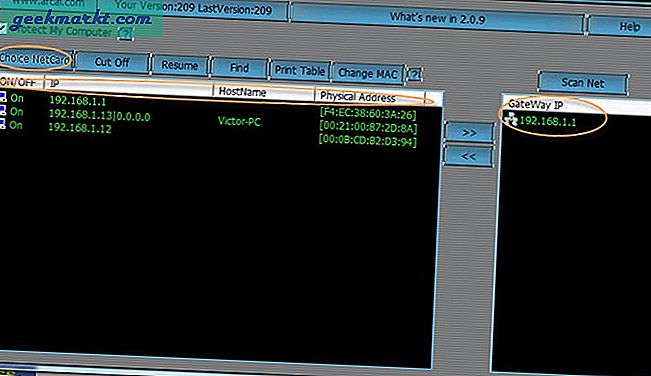
जैसा कि हमने पहले चर्चा की थी, कभी-कभी, आस-पास के नेटवर्क हस्तक्षेप कर सकते हैं। नेटकट इस हस्तक्षेप को रोकने में मदद कर सकता है और आपके राउटर की कनेक्टिविटी रेंज और प्रदर्शन को बढ़ावा दे सकता है।
फैसला: नेटकट विंडोज 7/8/10 के लिए उपलब्ध है। नेटकट एक उन्नत वाईफाई विश्लेषक उपकरण है जिसे पहली बार में समझना थोड़ा मुश्किल हो सकता है लेकिन एक बार जब आप इसमें महारत हासिल कर लेते हैं, तो आप इसे बहुत उपयोगी पाएंगे।
नेटकट डाउनलोड करें (फ्री)
3. नेटस्पॉट
विंडोज़ के लिए अधिकांश वाईफाई एनालाइज़र के पास यूआई और सौंदर्यशास्त्र के मामले में बहुत कम पेशकश है। नेटस्पॉट एक वाईफाई विश्लेषक है जिसमें एक अच्छा दिखने वाला इंटरैक्टिव यूआई है जो उपयोग करने में मजेदार है। यह दो अलग-अलग मोड के साथ आता है: सर्वे और डिस्कवर।
सर्वेक्षण उपकरण गर्मी के नक्शे बनाने के लिए है जिसका उपयोग आप अपने क्षेत्र में नेटवर्क और बिंदुओं की पहचान करने के लिए कर सकते हैं। दूसरी ओर, डिस्कवर टूल, का स्नैपशॉट लेता है वाईफाई नेटवर्क आसपास की जगह में। साथ में, वे आपको सबसे अच्छा स्थान चुनने, सिग्नल के हस्तक्षेप से लड़ने और सिग्नल की ताकत बढ़ाने में मदद करेंगे।
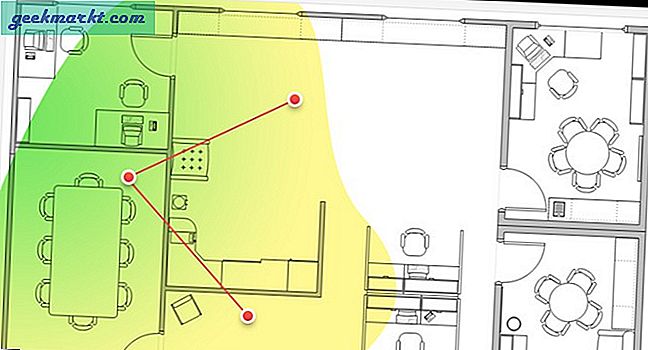
नेटस्पॉट एक प्रीमियम टूल है जिसकी कीमत आपको होम संस्करण के लिए $49 होगी। यह 2 उपयोगकर्ताओं के लिए है और इसे व्यावसायिक रूप से उपयोग नहीं किया जा सकता है। यह प्रति क्षेत्र अधिकतम 50 डेटा बिंदुओं के साथ दो अलग-अलग क्षेत्रों के केवल 2 स्नैपशॉट प्रदान करेगा।
फैसला: नेटस्पॉट एक शक्तिशाली सॉफ्टवेयर है जो शुरुआती और पेशेवरों दोनों के लिए उपयुक्त है लेकिन घरेलू उपयोगकर्ताओं के लिए थोड़ा महंगा है। पेशेवर और कंपनियां एकमुश्त प्रीमियम का भुगतान कर सकते हैं।
नेटस्पॉट डाउनलोड करें (भुगतान किया गया)
4. वाईफाई विश्लेषक उपकरण
माइक्रोसॉफ्ट स्टोर से एक और वाईफाई एनालाइजर टूल लेकिन इस बार यह विंडोज 7 और 8 यूजर्स के लिए भी उपलब्ध है। यह एक आसान स्पेक्ट्रम चार्ट के साथ आपके आस-पास के सभी वाईफाई नेटवर्क के लिए स्कैन करेगा जिससे मुझे उन नेटवर्क की पहचान करने में मदद मिली जो एक दूसरे के साथ ओवरलैप कर रहे थे।
इस तरह, आप अपने राउटर को कनेक्ट करने के लिए सबसे अच्छा उपलब्ध चैनल आसानी से ढूंढ सकते हैं। घरेलू उपयोगकर्ताओं के लिए उपयोग में आसान टूल जो फैंसी फीचर्स नहीं चाहते हैं लेकिन काम पूरा करने के लिए एक आसान टूल है। सिंगल लेवल ऊपर और नीचे जाते हैं, यही वजह है कि वाईफाई एनालाइजर टूल ऐतिहासिक डेटा भी दिखाएगा।
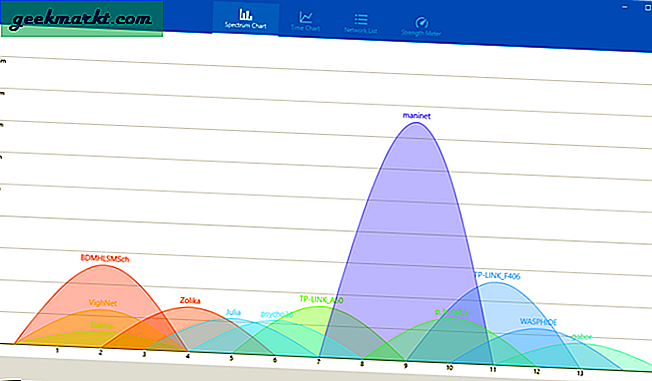
2.4 और 5 GHz दोनों बैंड समर्थित हैं। आप चार्ट को छवियों के रूप में सहेज सकते हैं हालांकि यह कोई बड़ी बात नहीं है। आप वैसे भी स्क्रीनशॉट ले सकते हैं।
यह दो थीम के साथ आता है, लाइट और डार्क, और सिग्नल स्ट्रेंथ के लिए एक बीपर। इस लेख को लिखने के समय, ऐप मुफ्त में उपलब्ध था, हालाँकि, आमतौर पर, आप इसे केवल $4.95 में खरीद सकते हैं जो कि बहुत अधिक नहीं है।
वाईफाई एनालाइजर टूल डाउनलोड करें (सशुल्क)
5. इनएसएसआईडीर
inSSIDer एक और उन्नत वाईफाई विश्लेषक उपकरण है जो घरेलू उपयोगकर्ताओं से अधिक पेशेवरों के लिए बनाया गया था। उनके पास चुनने के लिए तीन योजनाएं उपलब्ध हैं। $149 पर, inSSIDer कार्यालय सबसे सस्ती योजना है, लेकिन 2.4 GHz चैनल और स्पेक्ट्रम का समर्थन नहीं करता है और वांछित होने के लिए बहुत कुछ छोड़ देता है।
बड़े नेटवर्क वाले कार्यालयों के लिए, इनएसएसआईडीर की ताकत बड़े नेटवर्क, सटीकता और विश्वसनीयता को संभालने की क्षमता में निहित है। यह चैनल संतृप्ति की निगरानी कर सकता है और हस्तक्षेप के स्रोतों की पहचान कर सकता है।

inSSIDer समय के साथ वाईफाई सिग्नल की ताकत को ट्रैक और रिकॉर्ड करेगा ताकि आप तुलना कर सकें कि कौन सा सबसे अच्छा काम कर रहा है। डेटा डीबीएम में दर्ज किया गया है। मुझे यह सुनिश्चित करने के लिए स्पॉट रूटीन जांच करने की क्षमता पसंद है कि मैं सबसे इष्टतम चैनल से जुड़ा हूं।
फैसला: inSSIDer एक महंगा उपकरण है जिसे घरों से अधिक कार्यालय उपयोग के लिए बनाया गया था। यदि आपके पास नेटवर्क में पर्याप्त संख्या में पीसी हैं तो यह एक शक्तिशाली उपकरण है और पैसे के लायक है।
SSIDer में डाउनलोड करें (भुगतान किया गया)
6. स्पीडटेस्ट मास्टर
जबकि इनएसएसआईडीर एक उन्नत उपकरण है जो आपको कार्यालय में अधिक सूचित निर्णय लेने में मदद करेगा, हर कोई इतना जटिल कुछ नहीं ढूंढ रहा है। कुछ, मेरी तरह, एक बिंदु और क्लिक समाधान चाहते हैं जो मुझे तुरंत वही बताएगा जो मुझे जानना चाहिए।
स्पीडटेस्ट मास्टर जल्दी से नेटवर्क स्पीड, लेटेंसी और डाउनलोड/अपलोड स्पीड का विश्लेषण करेगा। इसके बाद यह आस-पास के नेटवर्क का विश्लेषण करेगा। अधिकांश वाईफाई विश्लेषक उपयोगकर्ताओं को नेटवर्क स्विच करने की अनुमति नहीं देते हैं लेकिन स्पीडटेस्ट मास्टर करता है। यदि आप केबल नेटवर्क का उपयोग कर रहे हैं तो भी आप स्विच कर सकते हैं।
यह भी पढ़ें: अपने वाईफाई नेटवर्क से किसी को कैसे लात मारें?
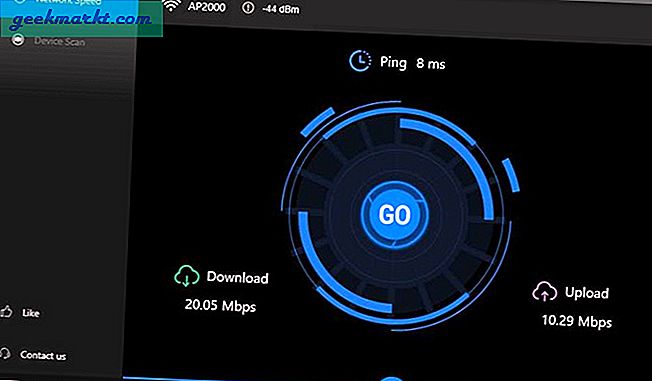
पूरी प्रक्रिया त्वरित और आसान है और इसमें कुछ क्षण से अधिक समय नहीं लगेगा। आपके द्वारा किए गए सभी परीक्षण पिछले विंडोज वाईफाई विश्लेषक टूल की तरह ही सहेजे जाएंगे।
फैसला: स्पीडटेस्ट मास्टर की ताकत इसकी सादगी में निहित है। एक-क्लिक समाधान जो शीघ्रता से परिणाम प्रदान करेगा और आपको बताएगा कि क्या करना है। ऐप पूरी तरह से विज्ञापन-मुक्त है जैसा कि पिछले सभी Microsoft WiFi विश्लेषक थे।
स्पीडटेस्ट मास्टर (फ्रीमियम) डाउनलोड करें
7. विस्टम्बर
विंडोज़ सुविधाओं के लिए सामान्य वाईफाई विश्लेषक के अलावा, जो हमने अब तक उपर्युक्त ऐप्स में देखा है, विस्टंबर में लाइव Google धरती और जीपीएस के लिए भी समर्थन है। जब आप पहली बार ऐप चलाते हैं, तो यह उपलब्ध नेटवर्क, सिग्नल की शक्ति, स्थान और एन्क्रिप्शन जैसे डेटा एकत्र करेगा और मानचित्र पर सब कुछ प्लॉट करेगा।
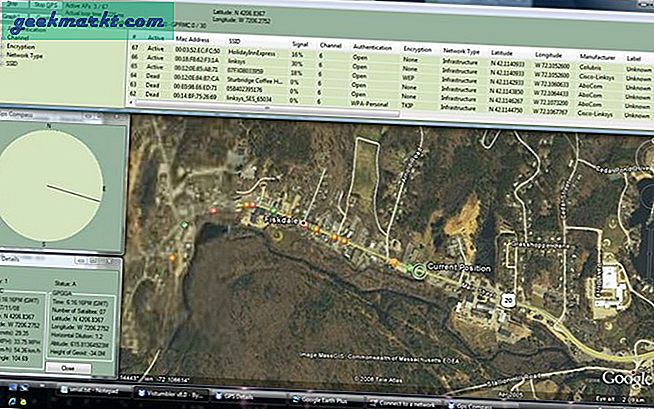
यदि आप लगातार कार में घूम रहे हैं और आपके पास विंडोज लैपटॉप है तो विस्टंबर अधिक उपयुक्त है। यह ऐप आपको उपयुक्त नेटवर्क खोजने में मदद करेगा।
विस्टंबर डाउनलोड करने और उपयोग करने के लिए पूरी तरह से स्वतंत्र है।
फैसला: यदि आप यात्रा कर रहे हैं तो विस्टम्बर मुफ़्त और उपयोगी है। ऐप उपयोगी है लेकिन एक दिनांकित UI के साथ आता है जो किसी को भी प्रभावित करने में विफल रहेगा।
विस्टम्बर डाउनलोड करें (फ्री)
8. वाईफाई कमांडर
वाईफाई कमांडर के पास 3डी रेखांकन क्षमताओं के साथ एक सुंदर यूआई है जो संपूर्ण वाईफाई और नेटवर्क विश्लेषण प्रक्रिया को मजेदार और आकर्षक बनाता है। यदि आपके पास टच-स्क्रीन लैपटॉप है, तो आप चैनल वितरण के 3डी विज़ुअल प्रस्तुतिकरण के साथ इंटरैक्ट कर सकते हैं।
वाईफाई कमांडर को विंडोज 10 को ध्यान में रखकर बनाया गया था और इसलिए यह विंडोज 7 या 8 के लिए उपलब्ध नहीं है। अधिकांश वाईफाई एनालाइजर सिग्नल की ताकत की जांच करेंगे और इसे प्रदर्शित करेंगे लेकिन यह ऐप इसे वास्तविक समय में दिखाएगा। यह आपको सबसे सटीक और हाल के डेटा के आधार पर सर्वश्रेष्ठ नेटवर्क से जुड़ने में मदद करेगा।
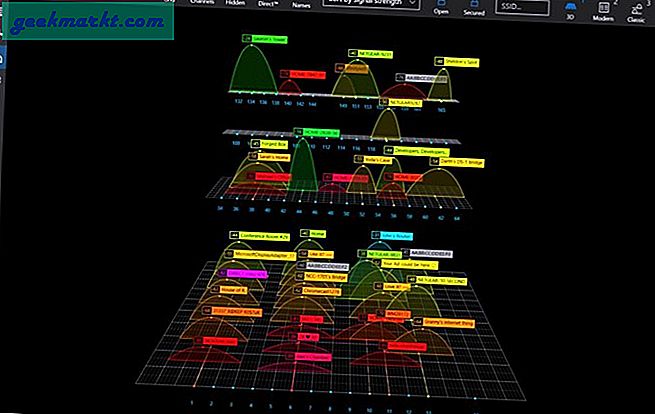
ऐप विज्ञापन-मुक्त और हल्का है। इस लेख को लिखने के समय, यह $4.99 में उपलब्ध था।
फैसला: वाईफाई कमांडर दृश्य प्रतिनिधित्व और वास्तविक समय में डेटा एकत्र करने और प्रस्तुत करने में समृद्ध है जो इसे मजेदार और उपयोगी दोनों बनाता है।
वाईफाई कमांडर डाउनलोड करें (भुगतान किया गया)
9. वाईफाईइन्फो व्यू
Nirsoft हमारी पसंदीदा साइट है जो उपयोगी सॉफ़्टवेयर और ऐप्स बनाने और उन्हें नेटिज़न्स को मुफ्त में उपलब्ध कराने के लिए जानी जाती है। WiFiInfoView आसपास के क्षेत्र में नेटवर्क के बारे में बहुत सारी जानकारी दिखाता है, जिसमें SSID, PHY प्रकार, गति, कंपनी का नाम, और बहुत कुछ शामिल है, लेकिन इन्हीं तक सीमित नहीं है।
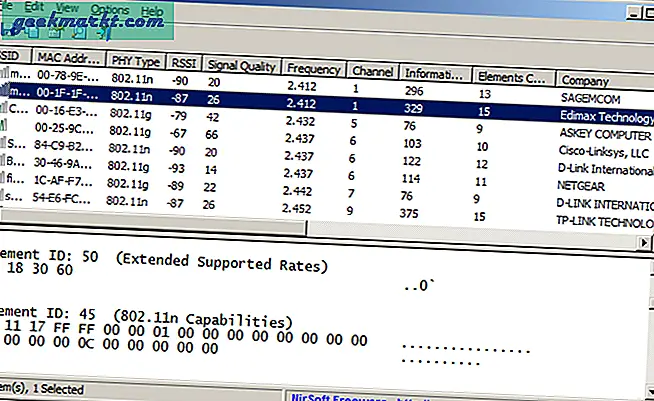
एक आसान सारांश मोड उपलब्ध है जो क्रमबद्ध है और सभी उपयोगी डेटा को बड़े करीने से प्रदर्शित करता है। आप इस डेटा को चैनल नंबर, कंपनी के नाम आदि के आधार पर सॉर्ट कर सकते हैं।
फैसला: WiFiInfoView एक कार्यात्मक UI प्रदान करता है जो आपको त्वरित निर्णय लेने में मदद करेगा। यह बहुत सारा डेटा दिखाता है जिसे आसानी से फ़िल्टर और सॉर्ट किया जा सकता है।
वाईफाईइन्फो व्यू डाउनलोड करें (फ्री)
10. ग्लासवायर
ग्लासवायर मेज पर और सुंदर लेआउट में और अधिक लाता है। सामान्य नेटवर्किंग टूल जैसे चैनल ढूंढना और कनेक्ट करने के लिए नेटवर्क का अनुकूलन करने के अलावा, ग्लासवायर आपको यह भी दिखाएगा कि आपका विंडोज पीसी किससे बात कर रहा है।
जो डेटा ट्रांसमिट किया जा रहा है और जो ऐप्स इसके पीछे हैं। यदि आप किसी आईपी या ऐप को अवरुद्ध करना चाहते हैं तो फ़ायरवॉल है सुरक्षा को ध्यान में रखते हुए.
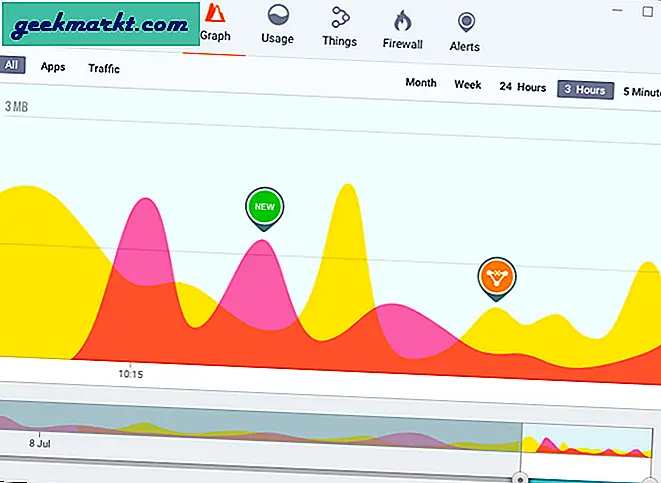
ग्लासवायर उपयोग करने के लिए स्वतंत्र है हालांकि इसमें अपग्रेड भी उपलब्ध हैं। $39 से शुरू होकर, आपको लॉकडाउन मोड, लॉग और डेटा के 6 महीने के इतिहास जैसी अतिरिक्त सुविधाएं मिलती हैं, लेकिन दुख की बात है कि केवल एक कंप्यूटर के लिए लाइसेंस। यदि आप और अधिक चाहते हैं, तो अन्य योजनाएँ हैं।
फैसला: ग्लासवायर एक सुंदर यूआई में बहुत सारी सुविधाएँ पैक करता है जो आपको स्मार्ट निर्णय लेने में मदद करेगा। अधिकांश उपयोगकर्ताओं के लिए मुफ्त संस्करण पर्याप्त होना चाहिए।
ग्लासवायर डाउनलोड करें (फ्रीमियम)
रैपिंग अप: विंडोज के लिए वाईफाई एनालाइजर
इस सूची में उल्लिखित सभी उपकरण काम करते हैं। अंतर केवल विभिन्न स्तरों पर समस्याओं को हल करने की उनकी क्षमता में निहित है, और वे विंडोज के विभिन्न संस्करणों के साथ संगत हैं। इस पर निर्भर करते हुए कि आपको अपने घर या कार्यालय के लिए वाईफाई विश्लेषक की आवश्यकता है, आप उपरोक्त में से किसी एक ऐप का उपयोग कर सकते हैं।